- Het gebruik van een native Microsoft-oplossing heeft zijn voordelen en OneDrive maakt daarop geen uitzondering.
- Maar synchronisatieproblemen hebben vaak veel invloed op de gebruikerservaring - hier leest u hoe u het probleem met OneDrive dat niet synchroniseert voorgoed kunt oplossen.
- Omdat het een ingebouwde functie is, zou de gedeelde map van OneDrive moeten worden weergegeven in de bestandsverkenner. Als het om wat voor reden dan ook zoek raakt, kijk hier dan eens naar Handleiding voor het ophalen van OneDrive.
- Voel je vrij om onze te verkennen OneDrive-hub voor probleemoplossing voor meer diepgaande informatie.

Deze software repareert veelvoorkomende computerfouten, beschermt u tegen bestandsverlies, malware, hardwarestoringen en optimaliseert uw pc voor maximale prestaties. Los pc-problemen op en verwijder virussen in 3 eenvoudige stappen:
- Download Restoro PC Reparatie Tool die wordt geleverd met gepatenteerde technologieën (patent beschikbaar) hier).
- Klik Start scan om Windows-problemen te vinden die pc-problemen kunnen veroorzaken.
- Klik Repareer alles om problemen op te lossen die de beveiliging en prestaties van uw computer beïnvloeden
- Restoro is gedownload door 0 lezers deze maand.
Uw gegevens, of we het nu hebben over uw persoonlijke informatie en accounts of over uw programma's, dagelijkse planning of zakelijke documenten, is uiterst belangrijk.
Aangezien u uw persoonlijke gegevens niet wilt verliezen, gebruikt u waarschijnlijk de Een schijf service, wat geweldig is omdat het uw gegevens automatisch synchroniseert vanuit uw from pc.
Maar helaas is het niet synchroniseren van OneDrive op Windows 10 een veel voorkomend en veel gemeld probleem.
Dus voor het geval je dat hebt gemerkt OneDrive synchroniseert niet uw gegevens zoals het hoort, of sommige gegevens zijn niet gesynchroniseerd en het Windows-systeem vraagt u niet hetzelfde, dan moet u verder lezen.
Kies gewoon de methode die u verkiest en kijk of hetzelfde uw Windows 10-probleem oplost. Zo niet, aarzel dan niet en probeer de volgende methode totdat alles werkt zoals gepland.
Hoe kan ik een gedeelde OneDrive-map synchroniseren?
- Gebruik Sync.com
- Zoek en pas de nieuwste Windows-updates toe
- OneDrive resetten
- Wijzig de OneDrive-instellingen en start de tool opnieuw
- Aanvullende oplossingen om OneDrive-synchronisatieproblemen op pc op te lossen

Als de native Windows-opslagoplossing uw bestanden niet kan synchroniseren, overweeg dan om over te stappen naar een professioneel cloudgebaseerd opslagplatform.
Sync is een hoogwaardig alternatief voor OneDrive dat u ook de mogelijkheid biedt om tot 5 GB gratis opslagruimte te benutten.
Als je jezelf eenmaal hebt overtuigd van de uitstekende capaciteiten, kun je je opslagquotum met maximaal 4 TB verhogen volgens het abonnement van je voorkeur.
Met Sync kunt u uw bestanden moeiteloos delen, opslaan en synchroniseren met indrukwekkende uploadsnelheden en ze openen later vanaf elke locatie, op al uw apparaten zonder dat u zich zorgen hoeft te maken over gegevensverlies of synchronisatie moeilijkheden.
Deze alles-in-één-oplossing doet trouwens meer dan alleen uw bedrijfsmiddelen synchroniseren, het brengt ook krachtige back-up- en herstelfuncties om u en uw vertrouwelijke gegevens te beschermen tegen verlies.
Over vertrouwelijkheid gesproken, Sync levert end-to-end encryptie om ervoor te zorgen dat uw informatie beveiligd is tegen ongeautoriseerde toegang.
Voer een systeemscan uit om mogelijke fouten te ontdekken

Download herstel Rest
PC-reparatietool

Klik Start scan om Windows-problemen te vinden.

Klik Repareer alles om problemen met gepatenteerde technologieën op te lossen.
Voer een pc-scan uit met Restoro Repair Tool om fouten te vinden die beveiligingsproblemen en vertragingen veroorzaken. Nadat de scan is voltooid, vervangt het reparatieproces beschadigde bestanden door nieuwe Windows-bestanden en -componenten.
U kunt deze privacygerichte tool verder aanpassen om gedetailleerde machtigingen op elk niveau toe te staan, om wachtwoorden te beveiligen, downloads te beperken, delen op afstand wissen en meer.
Laten we snel kijken naar zijn belangrijkste kenmerken::
- Synchroniseer en maak een back-up van uw bestanden in realtime op al uw computers en apparaten
- Versleuteld cloudopslagplatform voor ultieme privacy
- Tools en functies voor delen en samenwerken
- Gegevensbescherming, bestandsgeschiedenis en krachtige functies voor gegevensherstel
- Geavanceerde besturingselementen voor delen met wachtwoordbeveiliging en gedetailleerde machtigingen
- Selectieve synchronisatiefunctie beschikbaar

Sync.com
Synchroniseer, maak een back-up, bewaar en deel al uw bestanden moeiteloos met deze krachtige privacygerichte cloudgebaseerde oplossing!
Bezoek website
2. Zoek en pas de nieuwste Windows-updates toe
U moet proberen te scannen op een nieuwe Windows-update. Als er een nieuw pakket beschikbaar is, downloadt en installeert u de software, aangezien dit uw OneDrive-probleem kan oplossen - sommige gebruikers hebben gemeld dat de nieuwste updates de synchronisatieproblemen oplossen.
3. OneDrive resetten
Andere gebruikers meldden dat zodra OneDrive opnieuw is ingesteld, de service uw bestanden begint te synchroniseren zoals het hoort, zonder andere Windows 10-problemen op te lossen. Dus, om deze actie uit te voeren, volg:
- Ga naar je Start scherm en druk vanaf daar op Win + R toetsenbord toetsen.
- Typ in het vak Uitvoeren skydrive.exe / reset en druk op OK.
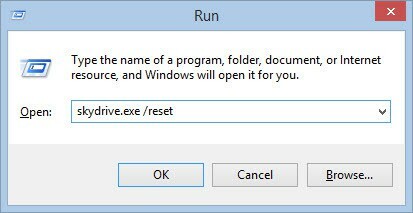
- Start uw Windows 10-apparaat opnieuw op.
- Start de Rennen herhaal nog een keer en voer in skydrive.exe.
- OneDrive begint nu met het synchroniseren van uw bestanden.
4. Wijzig de OneDrive-instellingen en start de tool opnieuw
Als de hierboven uitgelegde methoden niet nuttig voor u zijn, moet u deze methode zeker proberen, aangezien veel gebruikers hetzelfde aanbevelen.
- Open op uw Windows 10-apparaat Ontdekkingsreiziger.
- Vind de SkyDrive/OneDrive pictogram en klik er met de rechtermuisknop op; selecteer Eigendommen.
- Selecteer in het hoofdvenster Eigenschappen Veiligheid en tik op de Geavanceerd keuze.
- Nu, onder SYSTEEM, Beheerders en uw eigen gebruikersnaam zou u moeten hebben: Volledige controle rechten.
- Van de onderkant van de Geavanceerde beveiligingsinstellingen voor SkyDrive/ OneDrive controleer de Vervang alle machtigingen voor onderliggende objecten door overneembare machtigingen van dit object optie en klik op OK.
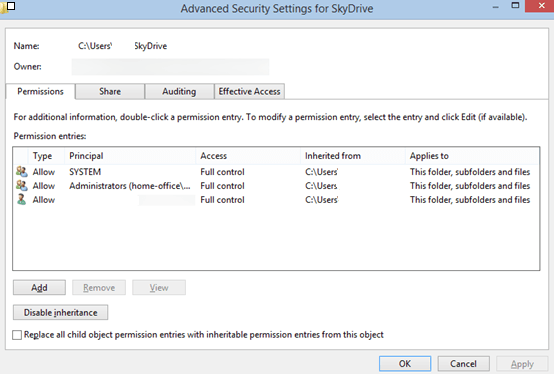
- Bepaalde bestanden kunnen ervoor zorgen dat fouten. Noteer deze bestanden, want u zult ze moeten verwijderen.
- Breng de bestanden die problemen veroorzaken gewoon over buiten de SkyDrive-map.
- Open vervolgens op uw Windows 10-apparaat een opdrachtpromptvenster met beheerdersrechten: klik met de rechtermuisknop op uw Start-knop en kies Opdrachtprompt (beheerder).
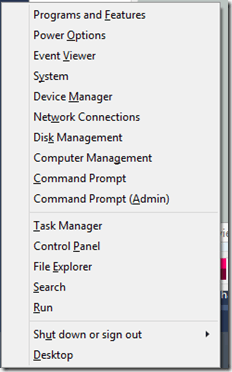
- Op het cmd-venstertype cd c: windowssystem32 en typ dan skydrive /shutdown.
- Wacht een paar minuten en dan in hetzelfde cmd-venstertype skydrive. Wacht een paar minuten en voer vervolgens de SkyDrive-app uit vanuit uw Start-menu.
- Start uw apparaat opnieuw op en dat is alles, OneDrive zou nu zonder problemen moeten werken.
5. Aanvullende oplossingen om OneDrive-synchronisatieproblemen op pc op te lossen
Als het probleem aanhoudt, is er ook een reeks aanvullende methoden voor probleemoplossing die u kunt gebruiken om het probleem op te lossen. Hier zijn er slechts enkele:
- Zorg ervoor dat uw firewall OneDrive niet blokkeert. Als dit het geval is, voegt u OneDrive toe aan de lijst met uitzonderingen en controleert u vervolgens of het probleem aanhoudt.
- Wijzig uw Microsoft-account in Lokaal account en weer terug naar Microsoft-account. Ga hiervoor naar Instellingen > Account > ga naar Gebruikersnaam en Gebruikers-ID > selecteer Verbinding verbreken en volg de instructies op het scherm. Ga vervolgens opnieuw naar Instellingen > Account > selecteer Verbinden met Microsoft-account.
- Zorg ervoor dat de grootte van het te synchroniseren bestand kleiner is dan 10 GB. Grotere bestanden worden niet gesynchroniseerd met OneDrive. Als oplossing kunt u een software voor bestandscompressie om de bestandsgrootte te verkleinen.

Deze tool is compatibel met alle belangrijke bestandsindelingen en biedt u een complete suite voor bestandsbeheer om moeiteloos met uw bestanden om te gaan, ze te delen, er een back-up van te maken en ze te beschermen volgens uw wensen.
Bestanden comprimeren om ruimte op uw harde schijf te besparen is eenvoudig met WinZip. Hier is hoe het te doen:
- Open de WinZip-app
- Selecteer de map die u wilt comprimeren met het deelvenster van de tool
- Klik op de optie Toevoegen aan zip
- Sla je zip-bestand op de gewenste locatie op
Laten we snel kijken naar zijn belangrijkste kenmerken::
- Meerdere bestanden uitpakken
- ZIP-bestanden repareren
- Krachtige compressietools
- Compatibel met alle belangrijke formaten, waaronder Zip, Zipx, RAR, 7Z, GZ, ISO, TAR, IMG en meer
- Codering en wachtwoordbeveiligde ZIP-bestanden
- Archiveringstools
- Geïntegreerde bestandsbeheerder en bestandssplitter
- Opties voor gegevensback-up en delen

WinZip
Zip uw bestanden moeiteloos in om opslagruimte te besparen met 's werelds beste compressiesoftware.
Bezoek website
Dus zo kunt u de problemen met OneDrive oplossen die niet worden gesynchroniseerd in Windows 10. Heb je tot nu toe een van de bovenstaande oplossingen geprobeerd?
Deel uw ervaring met ons door de opmerkingen hieronder te gebruiken.
 Nog steeds problemen?Repareer ze met deze tool:
Nog steeds problemen?Repareer ze met deze tool:
- Download deze pc-reparatietool goed beoordeeld op TrustPilot.com (download begint op deze pagina).
- Klik Start scan om Windows-problemen te vinden die pc-problemen kunnen veroorzaken.
- Klik Repareer alles om problemen met gepatenteerde technologieën op te lossen (Exclusieve korting voor onze lezers).
Restoro is gedownload door 0 lezers deze maand.